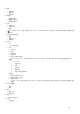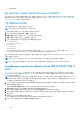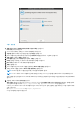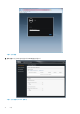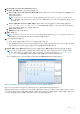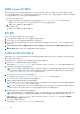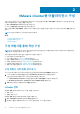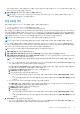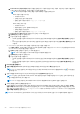Install Guide
그림 1 . 콘솔 탭
7. 날짜 및 시간 탭에서 네트워크에서 날짜 및 시간 동기화를 선택합니다.
NTP 서버 상자가 표시됩니다.
8. vCenter가 동기화되는 유효한 NT 서버의 세부정보를 추가합니다.
9. 시간대를 클릭하고 해당 시간대를 선택한 다음 확인을 클릭합니다.
10. OMIVV 어플라이언스에 정적 IP를 구성하려면 네트워크 구성을 클릭하거나 17단계로 건너뜁니다.
11. 자동 eth0을 선택하고 편집을 클릭합니다.
12. IPV4 설정 탭을 선택하고 방법 드롭다운에서 수동을 선택합니다.
13. Add를 클릭한 후 유효한 IP, 넷마스크 및 게이트웨이 정보를 추가합니다.
14. DNS 서버 필드에서 DNS 서버 세부정보를 제공합니다.
15. 적용을 클릭합니다.
16. OMIVV 어플라이언스의 호스트 이름을 변경하려면 호스트 이름 변경을 클릭합니다.
17. 유효한 호스트 이름을 입력하고 호스트 이름 업데이트를 클릭합니다.
노트: 호스트 이름 및 NTP를 변경한 후에는 시스템을 재부팅해야 합니다.
노트: vCenter 서버가 OMIVV 어플라이언스에 등록된 경우 모든 vCenter 인스턴스를 등록 취소하고 다시 등록해야 합니다.
관리 콘솔을 열기 전에 먼저 iDRAC, DRM에서 프로비저닝 서버와 같은 어플라이언스에 대한 모든 참조를 수동으로 업데이트해야
합니다.
18. 지원되는 브라우저에서 관리 콘솔을 엽니다.
관리 콘솔을 열려면 OpenManage Integration for VMware vCenter의 도움말 및 지원 탭에서 관리 콘솔 아래에 있는 링크를 클릭하
거나 웹 브라우저를 시작하여 https://<ApplianceIP 또는 Appliance hostname> URL을 입력합니다.
IP 주소는 ESXi 호스트 IP 주소가 아니라 어플라이언스 VM의 IP 주소입니다. 관리 콘솔에는 콘솔 위에 나온 URL을 이용하여 액세
스할 수 있습니다.
예: https://10.210.126.120 또는 https://myesxihost
URL은 대소문자를 구분하지 않습니다.
소개 13